
awareな日付時刻の作る下準備について【Python🐍】
こんにちは!
パソコンインストラクター歴12年目の
チサです。(*´∀`)
今日は
Python🐍で
aware(アウェア)な日付時刻を作る
下準備❣を
やってみたいと思います。
aware(アウェア)な日付時刻とは…
一体なに⁉️
って感じですよね。
🤔
それは!
タイムゾーン情報を含んでいる
日付時刻⏰のこと❣
こういうやつです👇

国や地域によって
時差がありますが…
そういう地域の情報が
含まれている日付時刻のことを
awareな日付時刻といいます🕔
( ๑´•ω•)ヘェー
今日は
それを作る下準備をしたいと思います!
awareな日付時刻を作るには…
仮想環境を作り、
そこに『tzdata』というものを
インストールする必要がある‼
ではでは
早速インストールしていきましょう♪
わたしは
PyCharm(パイチャーム)を使ってるので
PyCharmでのやり方で
書いていきますねー!
_φ(・ω・。)メモメモ
୨୧・・・・・・・・・・・・・・・・・・・・・・・・・・・・・・・୨୧
◆仮想環境の作り方
作り方はいろいろあるんですが…
今回は!
最もラクなやり方で作りまーす!
(о´∀`о)
❶ Pycharmの
File ➡ New Project をクリック
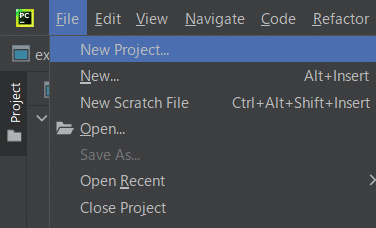
するとこんな画面登場👇
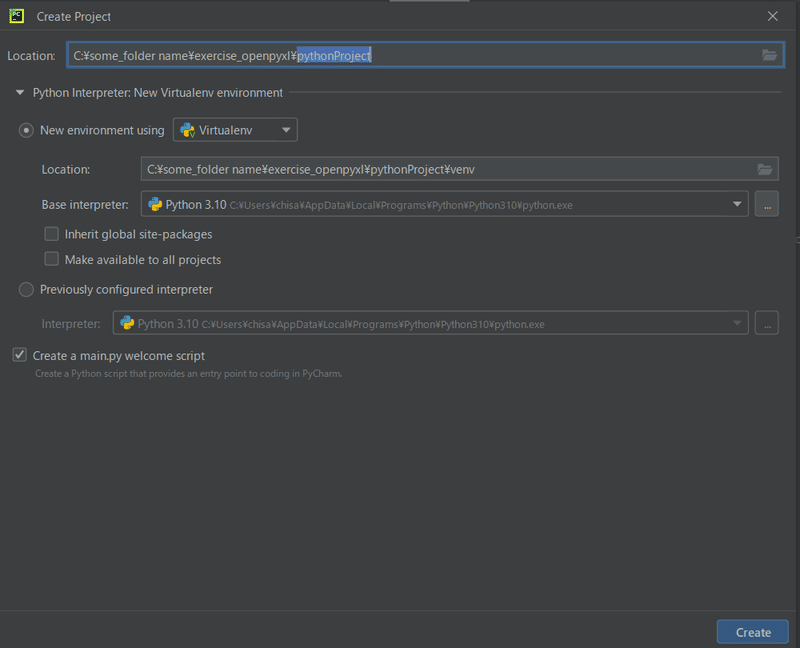
❷ 一番上の
Location(ロケーション)に
仮想環境を作りたいフォルダ📂のパスを
指定します。

Cドライブのmy_pythonの中の
aware_time📂のパスを指定しました。
( ´∀` )
❸ New environment using
にチェック✅が入っているのを確認して
右下の Createボタン クリック🖱

❹ こんな画面が出てきたら👇
This Window をクリック!

すると…
❷で指定した📂にPyCharmが
仮想環境を作ってくれます!

上手くできたらこんな画面になってます👇
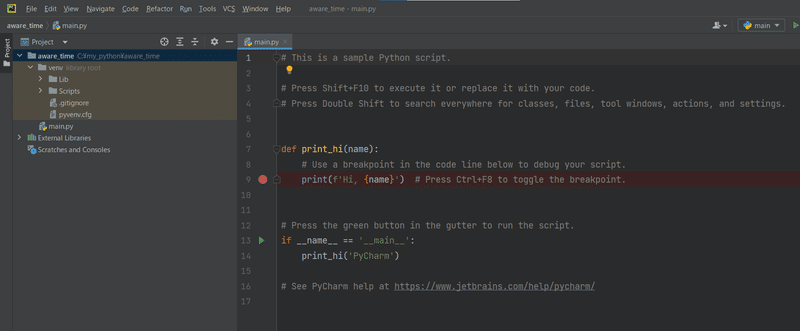
ホントにできているのか?
エクスプローラでも確認してみますね👇
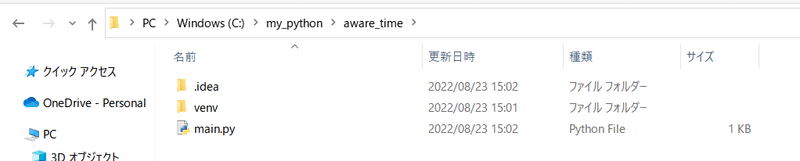
venvっていう📂があれば
仮想環境が作れた証拠です✨
(●^o^●)
୨୧・・・・・・・・・・・・・・・・・・・・・・・・・・・・・・・୨୧
◆tzdataをインストールする
仮想環境も作れたので
tzdata を仮想環境に
インストールしたいと思います!
❶ ターミナルを開く
View ➡ Recent Files をクリック!
(Ctrl + E でもOK)

👇下から3つめの
Terminal をクリック🖱
(Alt+F12でもOK!)

すると・・・
PyCharm の下の方に
ターミナルが出現✨

(venv)の表示があれば
仮想環境に入っている証拠!
(*´ω`*ノノ☆パチパチ
❷ tzdataをインストールする
おまじないを書く
おまじないはどんなのかというと…
pip install tzdata
・意味
pipさん!🤖
tzdataをインストールしてください🥺

すると!
インストールしてくれます!
今回のように
バージョンを指定しないで
インストールすると
最新バージョンをインストールしてくれます😊
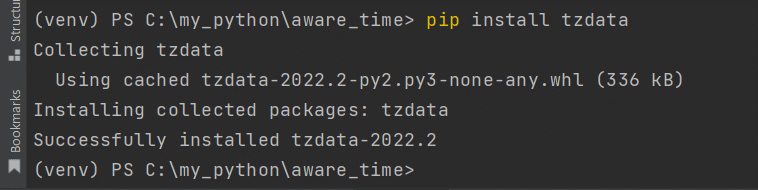
インストールできた!
一応確認のため
仮想環境に何が入っているか?
pipさんに聞いてみます👇
pip freeze
・意味
pipさん🤖
仮想環境に何が入っているのか教えて!🥺
そしたら教えてくれました👇

tzdata入ってますよー
あとは…
次回のために
main.pyに書かれているコードを
全部消しときます👇
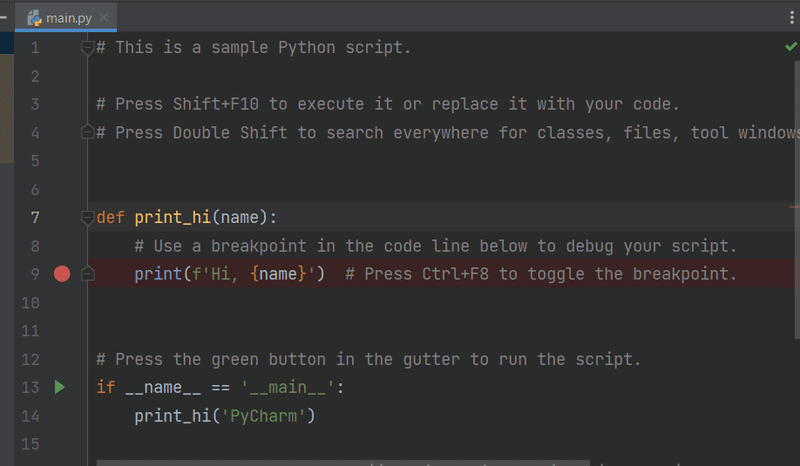
わからないけど
全消去w

(*´▽`*)
これで下準備完了!
次回から
awareな日付時刻を作っていこうと思います!
ではでは
またあした!
(´꒳`)/
【Amazonで販売中のKindle📕】
➊パソコンに関する📕 2冊
➋Kindle出版に関する📕 2冊
➌節約に関する📕 1冊
➍読書に関する📕 1冊
➎海外の方向けの📕 3冊
気になる本があれば
試し読みだけでも♪
(´▽`)
この記事が気に入ったらサポートをしてみませんか?
